
Inhaltsverzeichnis:
- Autor John Day [email protected].
- Public 2024-01-30 07:22.
- Zuletzt bearbeitet 2025-01-23 12:53.

Wenn Sie DOS-Spiele und einen Macintosh haben, aber keinen Windows-PC, können Sie sie spielen! Keine teure Software erforderlich. Ich habe dies nicht auf einem Mac OS unter 10.4 getestet. Ich bin mir sicher, dass es unter OS 10.4 und höher funktioniert.
Dieses anweisbare nur Details Software-Spiele. Wenn Sie etwas auf einer Diskette haben, benötigen Sie Hardware, um es einzulegen.
Schritt 1: Holen Sie sich ein Spiel
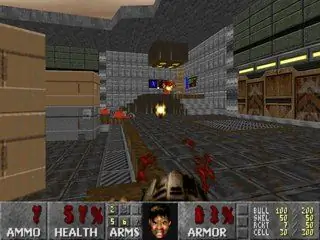
Im Netz kursieren mehrere Spiele. Ich beschloss, die Freiheit zum Spielen zu nutzen. Freedoom ist eine.wad-Datei, daher benötigen Sie ein anderes Programm, um sie auszuführen. Ich habe Boom 2.02 verwendet, weil es unter DOS funktioniert. Ich habe es nicht unter Windows getestet, aber ich bin mir sicher, dass es entweder in DOSBox unter Windows oder in der Eingabeaufforderung gut laufen würde.
Schritt 2: Holen Sie sich DOSBox
DOSBox ist Freeware und kann hier für Mac OS X, Windows, Linux usw. gefunden werden. Laden Sie es herunter und platzieren Sie es an einem beliebigen Ort.
Schritt 3: Boom auf Dosbox ausführen
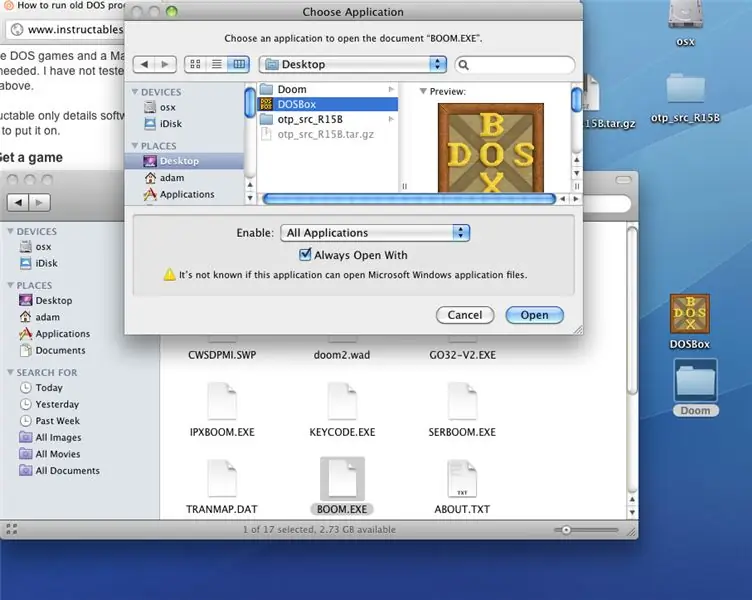
Das kann verwirrend werden, also habt Verständnis für mich. 1- Wo immer Sie Boom abgelegt haben, wenn Sie es heruntergeladen haben, gehen Sie dorthin. Klicken Sie mit der rechten Maustaste auf Boom und klicken Sie auf "Info abrufen". 2- Gehen Sie im Menü "Öffnen mit" zu "Andere" und ein Dialogfeld im Anwendungsordner öffnet sich. Einige Apps sind ausgegraut. Klicken Sie oben auf "empfohlene Anwendungen" und wechseln Sie zu "Alle Anwendungen".
Schritt 4: Platzieren Sie Ihr Doom.wad im richtigen Ordner
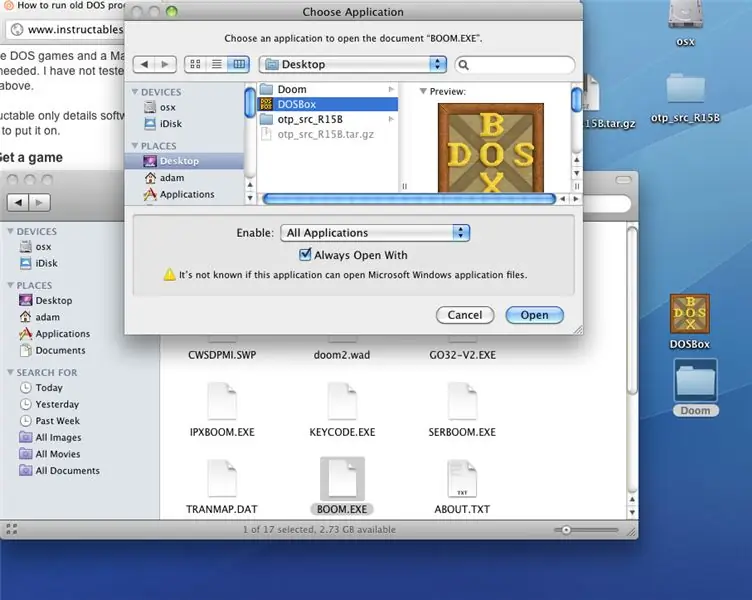
Damit Boom funktioniert, muss sich die.wad-Datei im selben Ordner wie die boom.exe-Datei befinden.
Schritt 5: Starten Sie Boom und Sie sind gut
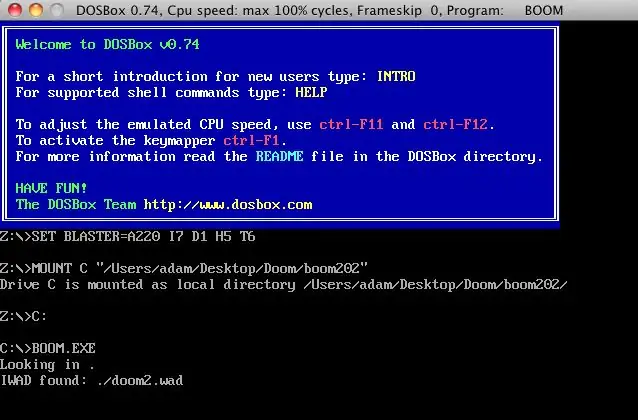
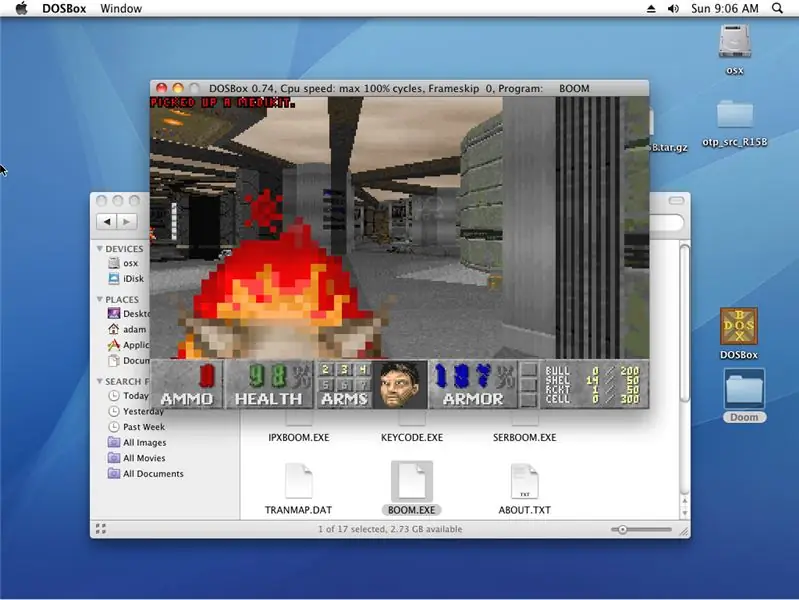
Boom erkennt die.wad-Datei automatisch und führt das Spiel aus. Wenn Sie nicht die richtige Datei haben, wird sie nicht ausgeführt. Fröhliches Fraggen!
Empfohlen:
Führen Sie Ihre Steam-Spiele auf dem Retro-Arcade-Kit mit Raspberry Pi aus - Gunook

Führen Sie Ihre Steam-Spiele auf dem Retro-Arcade-Kit mit Raspberry Pi aus: Haben Sie einen Steam-Account mit den neuesten Spielen? Wie wäre es mit einem Arcade-Schrank? Wenn ja, warum kombinieren Sie nicht beide zu einem erstaunlichen Steam-Streaming-Spielautomaten. Dank der Leute von Steam können Sie jetzt die neuesten Spiele von Ihrem PC oder Ma
Führen Sie APK Blynk oder eine andere Android-App als HMI auf dem Raspberry Pi aus - Gunook

Führen Sie APK Blynk oder eine andere Android-App als HMI auf Raspberry Pi aus: Hallo Macher! Dies ist mein erstes anweisbares … Dies ist in Reichweite des Himbeer-Anfängers. Ich habe viel Zeit damit verbracht, die richtigen Kombinationen für eine gute Zuverlässigkeit und Geschwindigkeit zu finden der Inbetriebnahme. Nachdem ich nur wenige Informationen gefunden habe, um dies zu implementieren
Führen Sie OS X Mavericks auf Ihrem Laptop aus [HACKINTOSH] - Gunook
![Führen Sie OS X Mavericks auf Ihrem Laptop aus [HACKINTOSH] - Gunook Führen Sie OS X Mavericks auf Ihrem Laptop aus [HACKINTOSH] - Gunook](https://i.howwhatproduce.com/images/010/image-29294-j.webp)
Führen Sie OS X Mavericks auf Ihrem Laptop aus [HACKINTOSH]: WARNUNG: HACKINTOSH KANN IHRE DATEN ZERSTÖREN, SIE KÖNNTEN SIE VERLIEREN, 50-50! SICHERN SIE IHRE DATEN, DIES IST EINE WARNUNG!Hallo!Sind Sie ein super-duper Mega-Freak oder ein unerfahrener Computerbenutzer, der "Mac OS X Mavericks" auf einem PC?Ja, das können Sie! Bitte
So führen Sie die Eingabeaufforderung auf einem gesperrten Computer aus und rufen das Administratorkennwort auf - Gunook

So führen Sie die Eingabeaufforderung auf einem gesperrten Computer aus und rufen das Administratorkennwort auf: Der Name sagt alles. Diese Anleitung erklärt Ihnen, wie Sie CMD (Eingabeaufforderung) ausführen und das Passwort ändern
So führen Sie eine Linux-Distribution auf einem Computer von einem iPod aus Kommentar Plz First One Posted: - Gunook

So führen Sie eine Linux-Distribution auf einem Computer von einem Ipod aus Kommentar Plz First One Posted: Ich habe eine beliebte Distribution. von Linux auf meinem alten ipod und ließ es auf meinem Computer laufen nimm das ganze Bild
